| 일 | 월 | 화 | 수 | 목 | 금 | 토 |
|---|---|---|---|---|---|---|
| 1 | 2 | 3 | 4 | 5 | 6 | 7 |
| 8 | 9 | 10 | 11 | 12 | 13 | 14 |
| 15 | 16 | 17 | 18 | 19 | 20 | 21 |
| 22 | 23 | 24 | 25 | 26 | 27 | 28 |
| 29 | 30 |
- 우수조달제품
- 오픈스택주식회사
- 화상회의
- 화상회의구축형
- 블랙매직디자인
- 도란도란화상회의프로그램
- 도란도란화상회의
- 화상회의플랫폼
- 온라인학교
- 도란도란화상회의플랫폼
- 온라인스튜디오구축
- LiveEdu3000
- LiveEdu5000
- ATEMMINI
- 도란도란
- 오픈스택
- 4주무료체험
- 화상회의임대형
- 온라인공동교육과정
- 온라인스튜디오
- ATEMmini매뉴얼
- 화상회의미팅룸설정
- 무료체험
- 블랙매직디자인정품
- 스트리밍장비
- 그린스마트교실
- 고교학점제
- 화상회의프로그램
- 나라장터종합쇼핑몰
- 화상회의시스템
- Today
- Total
오픈스택 주식회사 공식 블로그
[오픈스택] 블랙매직디자인 ATEM mini 사용 설명 안내 - Skype 또는 Zoom에 연결하기 / 프로덕션 전환하기 본문
[오픈스택] 블랙매직디자인 ATEM mini 사용 설명 안내 - Skype 또는 Zoom에 연결하기 / 프로덕션 전환하기
오픈스택 주식회사 2024. 4. 18. 10:51안녕하세요, 오픈스택 주식회사입니다.
오늘은 제품을 보유하고 계시거나 구매 예정이신 분들에게 도움이 되고자,
ATEM Mini Skype 또는 Zoom에 연결하기 / 프로덕션 전환하기 방법에 대한 설명을 통해
온라인 방송 시작에 필요한 기본 사항을 ATEM mini 매뉴얼을 토대로 안내드리고자 합니다.
- Skype 또는 Zoom에 연결하기
- ATEM mini의 웹캠 출력을 컴퓨터의 USB 입력(웹캠 출력 단자)에 연결하기
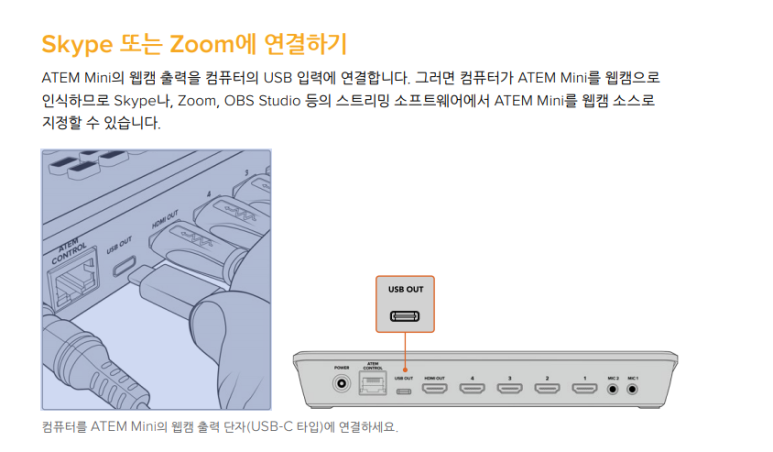
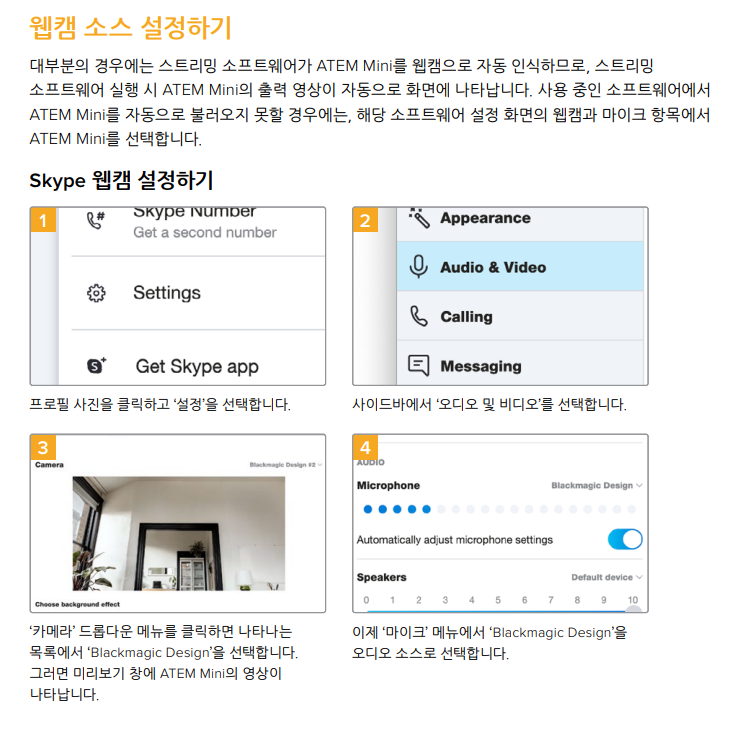
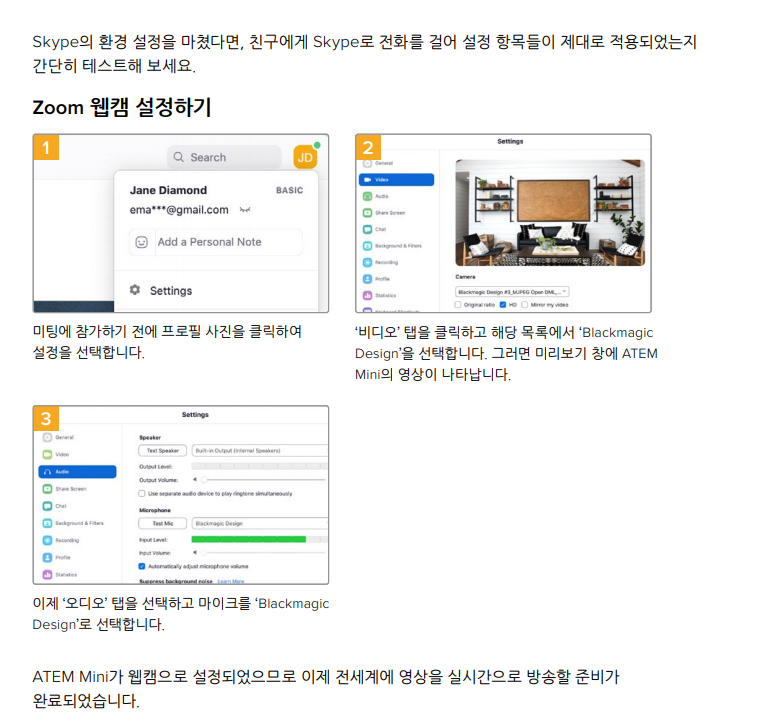
2. 프로덕션 전환하기
- ATEM mini를 통해 컷 및 트랜지션 사용이 가능합니다.
- 컷 : 하나의 소스 장면에서 다른 소스로 즉시 전환되는 기능
- 트랜지션 : 효과를 삽입, 일정 기간에 걸쳐 장면 전환되는 기능
- 컷 기능 사용하기
- 4개의 HDMI 비디오 소스 전환 시, 컷 기능을 사용하여 하나의 소스에서 다른 소스로 즉시 전환하거나, 설정된 기간에 걸쳐 서서히 전환이 가능합니다.
- 컷 기능을 사용하여 소스 전환 방법은 하기와 같습니다.
1) 현재 방송 중인 화면은 빨간색으로 점등되어 표시됩니다. (1번 화면이라고 가정)
2) CUT 버튼을 눌러 컷 전환을 선택합니다.
3) 다음으로 변경할 화면 탭을 누릅니다.
4) 1 번 화면에서 2번 화면으로 즉시 전환되며, 2번 버튼이 빨간색으로 점등되어 현재 방송 중임을 알 수 있습니다. 하나의 소스에서 다른 소스로 자르듯이 바로 넘어가서 '컷'이라고 부릅니다.
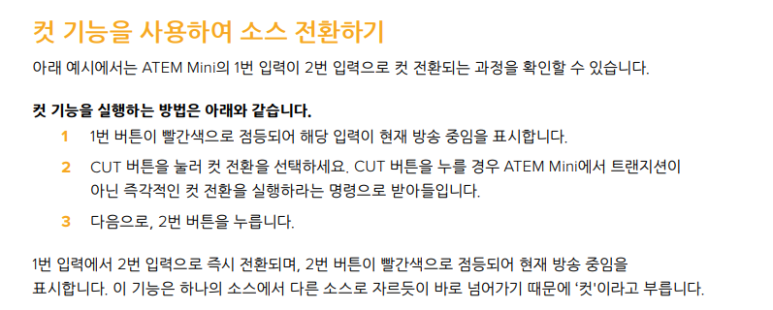
- 오토 트랜지션 사용하기
- 트랜지션 기능은 크로스 디졸브, 믹스, 딥투컬러, 다양한 패턴의 와이프 효과 등을 지원합니다.
일반 컷 기능과 다르게,
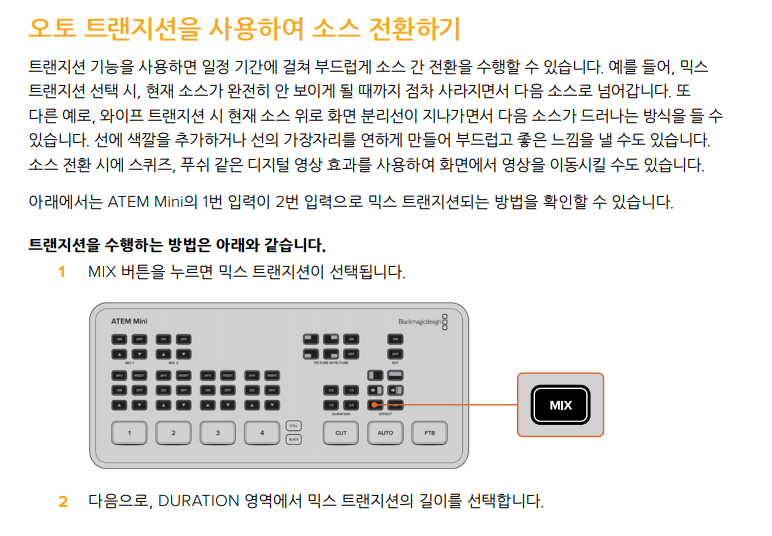
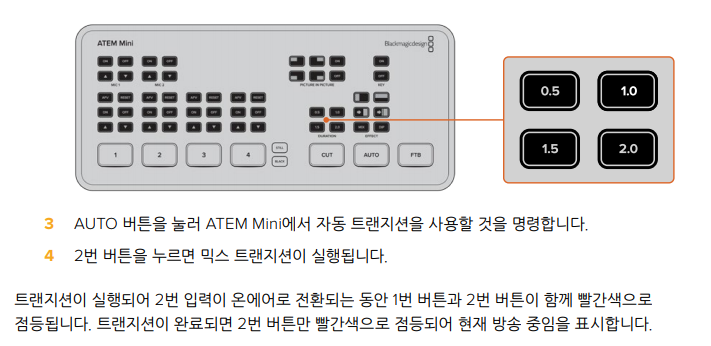
- 트랜지션 유형과 DVE
- AUTO 버튼 위 버튼들을 통해 믹스, 크로스, 디졸브, 딥투컬러 같은 트랜지션 유형 선택이 가능합니다.
- 수평 또는 수직 와이프 트랜지션을 위한 각각의 버튼과 DVE 푸쉬 및 DVE 스퀴즈 트랜지션 버튼도 있습니다.
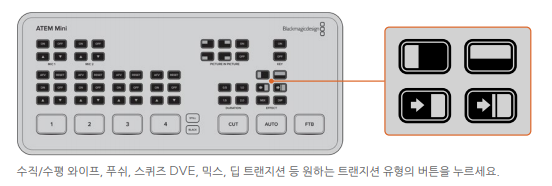
- 오디오 제어하기
- 오디오 레벨이 너무 높은 경우, 소리가 왜곡되는 클리핑 현상이 발생합니다.
- 위와 같은 현상 방지를 위해 오디오 입력의 위/아래 화살표 버튼을 눌러 각 소스의 오디오 레벨을 증가 혹은 감소시킬 수 있습니다.
- 오디오 입력 소스 두 개를 각각 조절이 가능하며, 직관적인 버튼으로 음량 조절이 쉽습니다.
- 아래 이미지와 같이, on / off 기능으로 오디오 송출 여부를 결정할 수 있습니다.
따라서 오디오 사용하지 않을 경우에도 소스를 그대로 입력한 후, off 기능으로 간단히 오디오를 끌 수 있습니다.
- AFV 버튼은 화면 입력 소스가 on으로 전환될 때마다 해당 소스의 오디오가 함께 따라간다는 의미입니다.
따라서, 화면만 송출하고 싶은 경우 AFV 버튼을 눌러 비활성화할 수 있습니다.
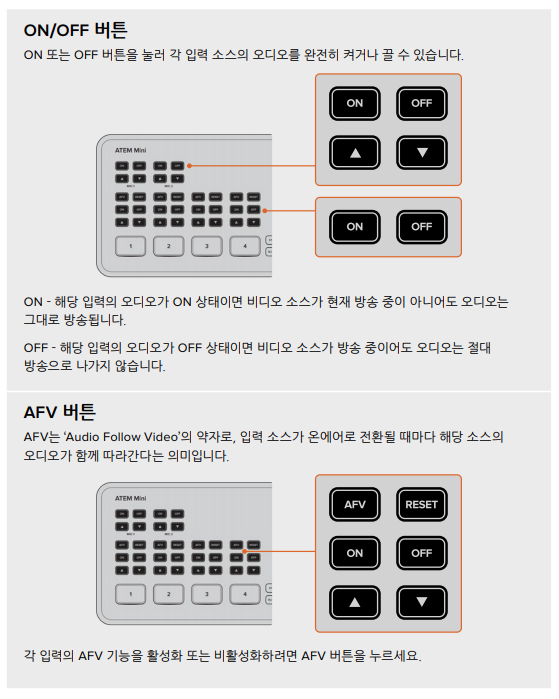
- 화면 속 화면 기능 사용하기(PIP 기능)
- 화면 속 화면 기능은 두 번째 소스를 작은 화면에 띄워 방송 중인 비디오 소스의 화면 위에 얹는 방식입니다.
작은 화면의 크기와 위치는 사용자가 지정이 가능하고, 작은 화면에 담길 소스는 1번 입력으로 기본 설정되어 있습니다. 예시로 게임 방송 중계, 수화 장면 삽입 등 배경 화면 위에 설명하는 사람을 삽입하고 싶은 경우, 사람을 촬영 중인 카메라를 ATEM Mini의 1번 입력 단자에 연결하면 됩니다.
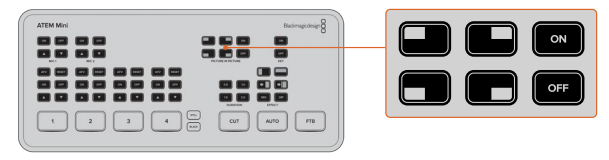
- PIP(화면 속 화면)를 활성화하는 방법은 하기와 같습니다.
1) 작은 화면에 띄울 영상을 1번 HDMI 입력 단자에 연결하기
2) 메인 영상을 다른 HDMI 입력에 연결하기 (2~4번)
3) 컨트롤 패널의 PICTURE IN PICTURE 영역에서 ON 버튼을 누르기 (위 이미지 참고)
4) 배경 화면 위 작은 화면 생성 확인하기
5) 작은 화면의 위치를 변경하기 위해서는 해당 영역의 위치 버튼들 중 하나를 선택하세요. (위 이미지 참고)
- 업 스트림 키어(크로마키) 사용하기
- ATEM mini의 업 스트림 키어는 영상 위에 그래픽을 얹거나, 다른 영상을 투명하게 겹칠 수 있습니다.
- 크로마 키어를 사용하여 입력 영상의 배경색을 안 보이게 할 수 있으며, 주의사항으로는 그래픽에서 보이지 않아야 할 부분은 초록색 또는 그래픽에 사용되지 않은 단색을 사용하고, 여기에 크로마 키어를 적용하여 이를 투명하게 만들면 됩니다.
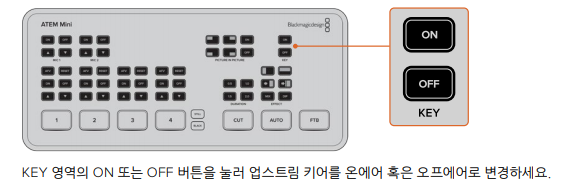
- 페이드 투 블랙
- Fade To Black(FTB) 버튼은 실시간 중계 방송의 시작과 끝에 사용하기에 매우 편리하며, 검은 색으로 믹스 트랜지션을 수행하는 기능으로, 스위치 내 모든 비디오 레이어에 동시 적용됩니다. 즉 비디오 입력, 스틸 이미지, 업스트림 및 다운스트림 키어 등 방송 화면에 보이는 모든 요소에 동시 적용됩니다.
- ‘페이드 투 블랙’ 기능을 실행할 때는 프로그램의 마스터 오디오 또한 무음으로 페이드 아웃됩니다.
이 기능을 실행하기 위해서는 FTB 버튼을 누르기만 하면 됩니다. ‘페이드 투 블랙’이 활성화되어 있는 동안
해당 버튼이 깜빡입니다.
- 반대로, 블랙에서 페이드 업을 수행하려면 FTB 버튼을 한 번 더 누릅니다. 이 기능을 사용하여 방송의
시작과 끝을 깔끔하게 만들 수 있습니다.
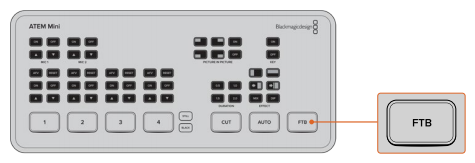
- 스틸 그래픽 사용하기
- ATEM Mini의 STILL 버튼은 프로덕션의 다른 입력 소스로 전환할 수 있는 버튼입니다. 이 버튼을 누르면 미디어 플레이어에 불러온 스틸 이미지가 온에어로 전환됩니다.
- STILL 버튼을 누르면 ATEM Software Control의 미디어 풀에 불러온 그래픽 이미지가 온에어로 전환됩니다. ATEM Software Control은 매우 강력한 제어용 소프트웨어 패널로, ATEM Mini의 기능을 더욱 다양하고 창의적인 방식으로 사용할 수 있습니다.
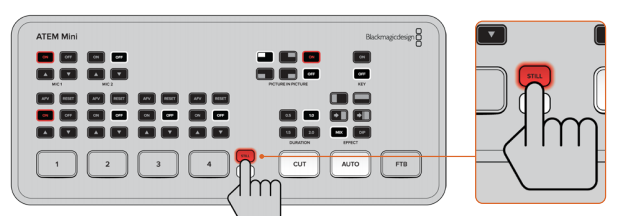
다음 게시글은 ATEM Software Control 사용 방법에 대하여 안내드리도록 하겠습니다.
해당 제품을 구매하여 사용하고 싶으신 경우,
오픈스택 주식회사에서도 네이버 쇼핑몰, g마켓, 옥션, 쿠팡에 해당 물품 등재하여 판매 중에 있사오니
많은 관심 부탁드립니다.
3영업일 소요 예정이나, 미리 연락 주시면 일정 조율하여 가능한 빠르게 출고 가능하오니
요청사항 및 구매 관련 문의사항은 하기 연락처로 연락 주십시오.
오픈스택(주) 031 - 724 - 4890 / 010 - 7488 - 4890
감사합니다:)
'제품소개 > 제품상세 소개' 카테고리의 다른 글
| [오픈스택] (우수조달제품) LiveEdu-Series 제품 안내의 건 (0) | 2024.04.23 |
|---|---|
| [오픈스택] 블랙매직디자인 ATEM mini 사용 설명 안내 - ATEM Software Control 사용 (1) | 2024.04.22 |
| [오픈스택] 블랙매직디자인 ATEM mini 사용 설명 안내 - 전원 / 비디오 소스 / 오디오 소스 연결 및 컷 트랜지션 기능 (0) | 2024.04.17 |
| [오픈스택] 블랙매직디자인 정품 ATEM mini 관련 소개의 건 (2) | 2024.04.12 |
| [오픈스택] 블랙매직 디자인 ATEM mini 판매 진행 (0) | 2024.03.25 |




